- 公開日:
グーグル フォトで写真を全選択する方法
みなさんは、Google フォトで、写真を全選択する方法をご存じでしょうか。
すべての写真を削除したり、移動させたりするときなどに、全選択ができると非常に便利ですよね。
保存しているデータ量が多い方にとっては、ひとつずつデータを選択していては、それだけで日が暮れてしまいます。
こちらの記事では、そんなGoogle フォトで、写真を一気に全選択する方法についてご紹介します。ぜひ参考にしてみてください。
Google フォトで写真を全選択する方法
パソコン、iPhoneそれぞれにおいて、Google フォトで写真を全選択する方法をご紹介していきます。
難しい操作は必要としないので、それぞれスクリーンショットを参考にして、トライしてみてください。
PC
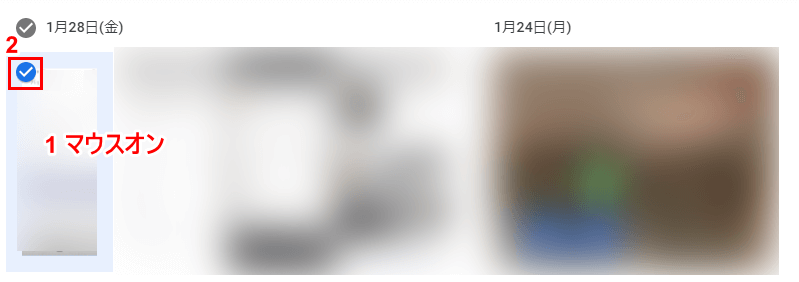
最初に、パソコンのGoogle フォトで、写真を全選択する方法を紹介します。
①Google フォトの最上部に表示されている画像にマウスオン(カーソルを当てる)し、②表示されるチェックマークをクリックします。
これで最上部に表示されているの一枚のデータが選択されます。
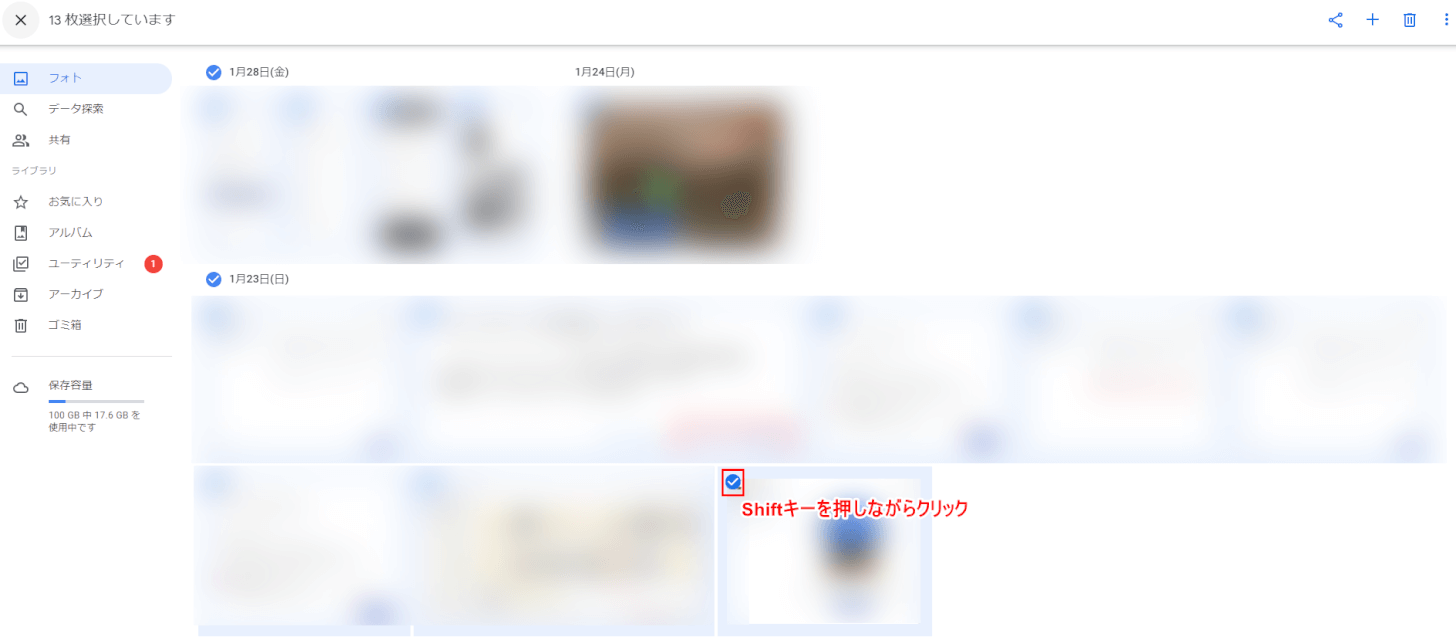
そのまま、Google フォトの最下部にスクロールして、一番最後に表示されているデータのチェックマークを、Shiftキーを押しながらクリックします。
これで、Google フォト内のすべてのデータが選択されました。以上がパソコンによる、Google フォト内の全データを選択する方法です。
スマホ(iPhone)
スマートフォン(iPhone)による、Google フォトの全データを選択する方法です。
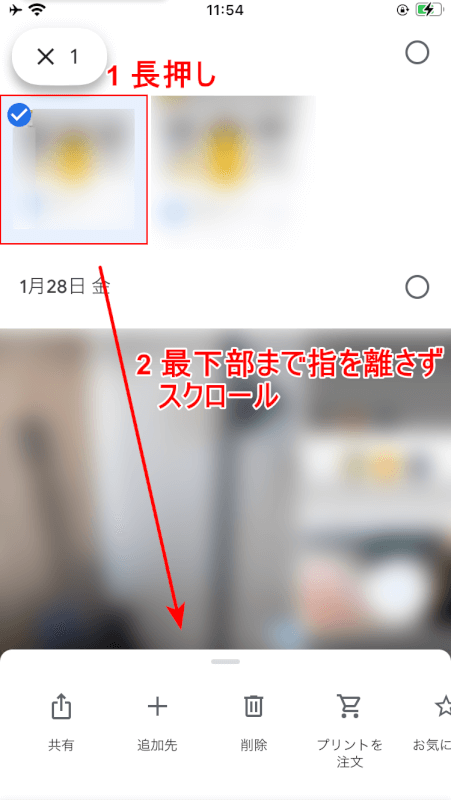
①Google フォトの最上部に表示されている画像を長押しして、②最下部まで指を離さずスクロールしていきます。
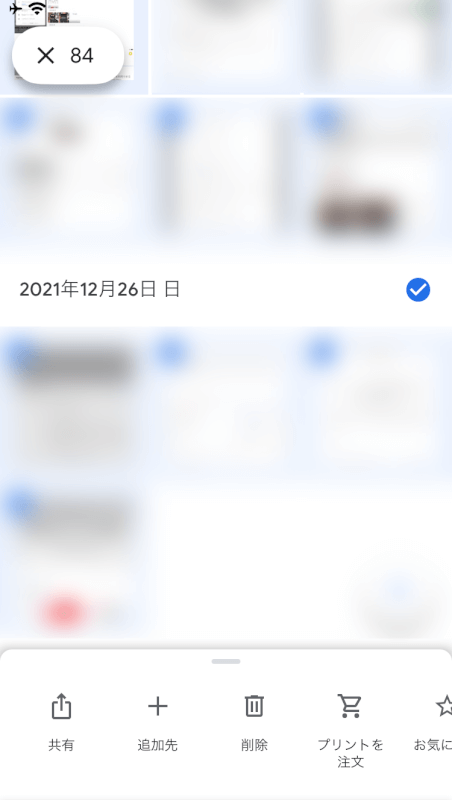
するとスクロールの際に通過したデータのすべてが選択されていきます。
最下部まで到達すれば、その時点で全データが選択された状態になります。
以上が、スマートフォン(iPhone)による、Google フォト内の全データを選択する方法です。